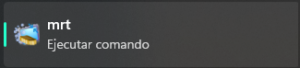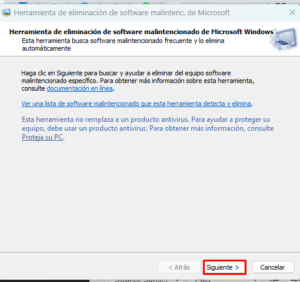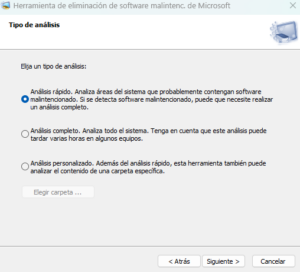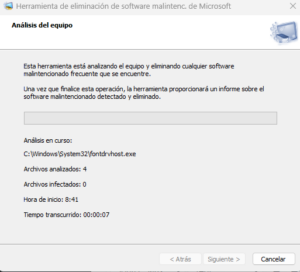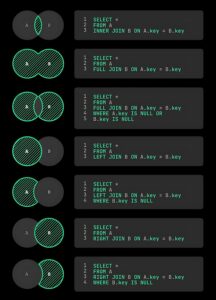Ya quedan pocos artículos de esta serie, pero espero que los estés disfrutando. Hoy te traigo Raid 6.
¿Qué es RAID 6?
RAID 6 es un nivel de RAID avanzado que, al igual que RAID 5, utiliza un sistema de paridad para garantizar la seguridad de los datos. Sin embargo, RAID 6 no se queda solo con una “copia de seguridad” parcial, sino que añade un segundo bloque de paridad en cada disco, permitiendo que el sistema continúe funcionando incluso si dos discos fallan al mismo tiempo.
Esto lo convierte en una opción confiable para sistemas que necesitan un alto nivel de tolerancia a fallos, especialmente cuando los discos son grandes o el tiempo de reconstrucción es crítico.
¿Cómo Funciona RAID 6?
Imagina que tienes un grupo de al menos cuatro discos en RAID 6. Los datos se dividen en fragmentos y se distribuyen entre todos los discos, y además se crean dos bloques de paridad en lugar de uno. Estos bloques de paridad extra permiten que el sistema reconstruya los datos, incluso si hasta dos discos fallan.
Por ejemplo, si tienes datos A, B, y C, RAID 6 los distribuye entre los discos y almacena dos bloques de paridad diferentes para cada conjunto de datos. Así, aunque dos discos se estropeen, los otros pueden reconstituir toda la información.
Ventajas de RAID 6
- Alta tolerancia a fallos: RAID 6 soporta hasta dos discos fallados al mismo tiempo. Esto lo hace más seguro que RAID 5 y lo convierte en una excelente opción para sistemas de almacenamiento que no pueden permitirse la pérdida de datos.
- Acceso constante a los datos: Aunque dos discos fallen, el sistema sigue funcionando, lo cual es ideal para servidores o sistemas que necesitan alta disponibilidad. No hay interrupciones mientras los discos fallidos son reemplazados y la información se reconstruye.
- Buen equilibrio entre seguridad y capacidad: Aunque RAID 6 reserva espacio para la paridad, sigue ofreciendo una buena cantidad de almacenamiento utilizable en comparación con RAID 1 o RAID 10.
Desventajas de RAID 6
- Requiere más discos: RAID 6 necesita un mínimo de cuatro discos y utiliza más espacio para la paridad que RAID 5. Esto significa que cuanto más espacio necesites, más discos debes tener, aumentando el costo.
- Lento en escritura: Debido a que RAID 6 escribe dos bloques de paridad para cada conjunto de datos, el rendimiento de escritura es generalmente más lento en comparación con RAID 5. La escritura de la paridad adicional puede ser un inconveniente en aplicaciones que requieren escritura constante y rápida.
- Tiempo de reconstrucción largo: Aunque soporta hasta dos fallos, la reconstrucción de RAID 6 lleva tiempo. En sistemas con discos de gran capacidad, este proceso puede ser muy lento, lo cual afecta temporalmente el rendimiento del sistema.
¿Cuándo Usar RAID 6?
RAID 6 es una gran elección cuando necesitas alta seguridad y una tolerancia mayor a los fallos. Algunas situaciones en las que RAID 6 es ideal incluyen:
- Servidores de almacenamiento empresarial: RAID 6 es excelente para empresas que manejan grandes volúmenes de datos y no pueden permitirse el riesgo de fallos. Es especialmente útil en servidores donde los datos deben estar siempre disponibles.
- Sistemas de almacenamiento con discos de alta capacidad: Con discos de gran tamaño, el riesgo de fallo aumenta, así que tener una segunda capa de paridad es muy útil.
- Bases de datos críticas y sistemas de almacenamiento de alta disponibilidad: En sistemas que no pueden detenerse (como bases de datos en tiempo real o sistemas de comercio electrónico), RAID 6 es ideal, ya que puede seguir operando incluso durante los fallos y las reconstrucciones.
¿Cuándo No Usar RAID 6?
- Sistemas de bajo presupuesto: RAID 6 es costoso, ya que requiere un mínimo de cuatro discos y un controlador avanzado. Si el presupuesto es limitado, RAID 5 puede ser una mejor opción, aunque menos seguro.
- Aplicaciones que requieren máxima velocidad de escritura: RAID 6 no es el mejor para aplicaciones donde la velocidad de escritura es clave, como en algunos sistemas de video en tiempo real o aplicaciones de alta escritura, ya que la doble paridad puede ralentizar la escritura.
- Almacenamiento de datos temporales o no críticos: Si los datos no son críticos o están respaldados en otros lugares, RAID 6 puede ser una configuración innecesariamente robusta.
Consejos para Usar RAID 6 de Forma Eficiente
- Opta por discos de alta calidad: RAID 6 soporta hasta dos fallos, pero tener discos de buena calidad reduce las probabilidades de fallos y mejora la duración del sistema.
- Haz copias de seguridad regulares: RAID 6 protege contra la pérdida de datos por fallos de discos, pero no es un respaldo en sí mismo. Si tienes datos críticos, mantén una copia de seguridad externa.
- Usa un controlador RAID de buen rendimiento: RAID 6 puede consumir muchos recursos debido a su doble paridad. Un controlador RAID potente ayuda a mejorar el rendimiento de escritura y lectura, especialmente en sistemas intensivos.
Alternativas a RAID 6
- RAID 10: Para aquellos que necesitan velocidad y pueden permitirse duplicar el número de discos, RAID 10 ofrece alta velocidad y tolerancia a fallos, aunque requiere más discos.
- RAID 5: Si necesitas protección y tienes un presupuesto limitado, RAID 5 puede ser una alternativa, pero solo protege contra un fallo de disco.
Conclusión
RAID 6 es el campeón de la tolerancia a fallos en el almacenamiento RAID. Su doble paridad ofrece una protección robusta, permitiendo que el sistema siga funcionando incluso si dos discos fallan. Esto lo convierte en una excelente opción para servidores y sistemas de alta disponibilidad que manejan datos críticos y no pueden permitirse tiempos de inactividad.
Sin embargo, RAID 6 tiene sus límites: requiere un mínimo de cuatro discos y su rendimiento de escritura puede no ser tan rápido como otros niveles de RAID. Aun así, para quienes priorizan la seguridad y la capacidad de recuperación, RAID 6 es difícil de superar.
En resumen, RAID 6 es como un seguro extra para tus datos. Si necesitas el equilibrio perfecto entre capacidad, seguridad y resiliencia en caso de fallos múltiples, RAID 6 te ofrece tranquilidad y continuidad para tus datos.